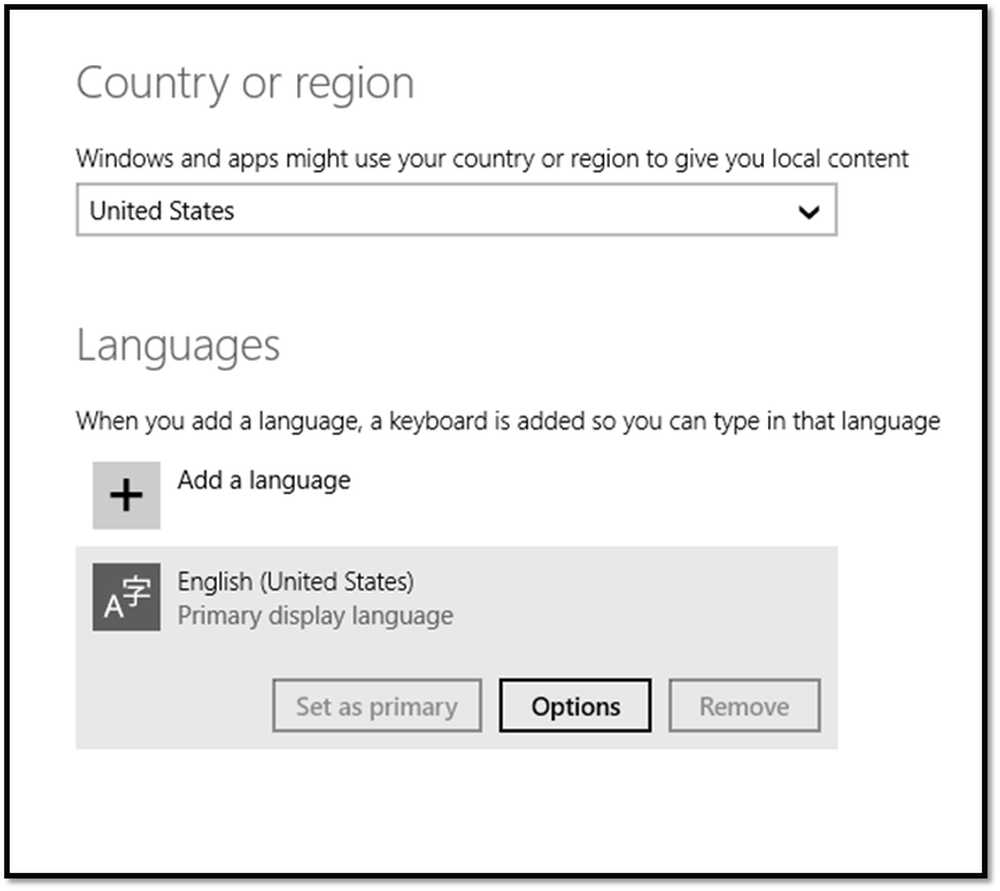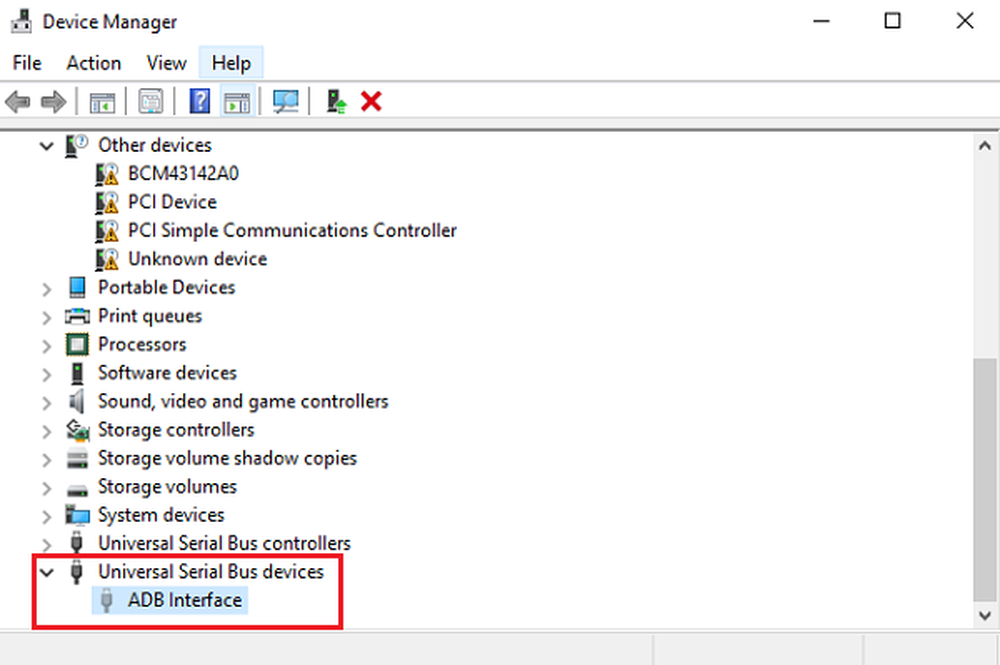Der Benutzerprofildienst hat die Anmeldung nicht bestanden, Benutzerprofil kann nicht geladen werden

Wenn Sie sich nicht mit einem temporären Benutzerprofil bei Ihrem Windows 10/8/7 / Vista-Computer anmelden können, ist dieser Artikel für Sie möglicherweise interessant. Wenn Ihr Benutzerprofil beschädigt ist, erhalten Sie normalerweise die folgende Fehlermeldung:
Benutzerprofildienst konnte die Anmeldung nicht ausführen, Benutzerprofil kann nicht geladen werden

Dieses Problem kann auftreten, wenn das Benutzerprofil mithilfe der Eingabeaufforderung oder mithilfe von Windows File Explorer manuell gelöscht wurde und wennMelden Sie sich nicht mit temporären Profilen an”Gruppenrichtlinieneinstellung ist konfiguriert.
Um dieses Problem zu beheben, melden Sie sich mit einem Administratorkonto an, öffnen Sie den Registrierungseditor und navigieren Sie zum folgenden Schlüssel:
HKEY_LOCAL_MACHINE \ SOFTWARE \ Microsoft \ Windows NT \ CurrentVersion \ ProfileList
Suchen Sie den Ordner, der mit beginnt S-1-5 (SID-Schlüssel) gefolgt von einer langen Nummer.
Überprüf den ProfileImagePath Eintrag im Detailbereich, und identifizieren Sie das Profil, das Probleme verursacht.
Wenn Sie nun zwei Ordner sehen, endet einer mit .bak, dann musst du Austausch Sie. Klicken Sie dazu mit .bak mit der rechten Maustaste auf das Symbol und beenden Sie es mit .tmp. Klicken Sie als Nächstes mit der rechten Maustaste auf die Datei ohne .bak und machen Sie sie .bak. Klicken Sie nun mit der rechten Maustaste auf den Ordner .tmp und entfernen Sie .bak.
Starten Sie Ihren Computer neu und prüfen Sie, ob dies geholfen hat.
Wenn dies nicht hilft, versuchen Sie den nächsten Vorschlag. Ein manuell gelöschtes Profil entfernt die Sicherheitskennung (SID) nicht aus der Profilliste in der Registrierung.Wenn die SID vorhanden ist, versucht Windows, das Profil mithilfe von zu laden ProfileImagePath das zeigt auf einen nicht vorhandenen Pfad. Daher kann das Profil nicht geladen werden.
Führen Sie die folgenden Schritte aus, um dieses Problem zu beheben:
Klicken Sie mit der rechten Maustaste auf Computerordner> Eigenschaften> Erweiterte Systemeinstellungen> Registerkarte Erweitert> Klicken Sie unter Benutzerprofile auf Einstellungen> Wählen Sie im Dialogfeld Benutzerprofile das Profil aus, das Sie löschen möchten, und klicken Sie auf Löschen> Übernehmen / OK.
Öffnen Sie anschließend regedit und navigieren Sie zum folgenden Schlüssel:
HKEY_LOCAL_MACHINE \ SOFTWARE \ Microsoft \ Windows NT \ CurrentVersion \ ProfileList
Klicken Sie mit der rechten Maustaste auf die SID, die Sie entfernen möchten, und klicken Sie dann auf OK Löschen.
Melden Sie sich am Computer an und erstellen Sie ein neues Profil.
Alternativ können Sie dieses einfach herunterladen und verwenden Reparieren Sie es 50446 von Microsoft auf KB947215. Bitte überprüfen Sie, ob es auf Ihre Version von Windows OS zutrifft. Sie können Ihre Daten verlieren, wenn Sie sie nicht gesichert haben.
Wenn nichts hilft, erstellen Sie ein neues Konto und kopieren Sie die Daten vom alten Konto in das neue Konto.
Vielleicht möchten Sie auch auschecken ReProfiler. Es ist ein Freeware-Tool zur Bearbeitung von Benutzerprofilen unter Windows. Dies ist nützlich, wenn Sie auf ein Problem stoßen, bei dem Sie nicht auf die Daten und Einstellungen eines Benutzers zugreifen können.
SPITZE: Dieser Beitrag hilft Ihnen, wenn Sie eine Fehlermeldung erhalten. Sie können sich nicht anmelden, da Ihr Profil nicht geladen werden konnte. Bitte wenden Sie sich an Ihren Administrator.